
Полная версия
Цифровая безопасность личности
· Также можно использовать сторонние программы, например, «Remove Windows 10 Spying», «Destroy Windows 10 Spying»» или проверенную временем «Blackbird» (https://www.getblackbird.net/download/). Последняя является своеобразными решётками, урезающими все «хотелки» компании «Microsoft» по сбору данных о пользователе и аналогичном превышении своих полномочий. Все эти программы сканируют систему и отключают службы, отслеживающие данные пользователя и отправляющие данные на внешние ресурсы. Подробнее про отключении слежки в ОС «Windows»: https://remontka.pro/windows-10-privacy/. Но на них ругается «Virus Total» (о нём поговорим дальше), что логично, используйте их на свой страх и риск, и всё же лучше стремиться к использованию системным настроек, а не прикладных программ.
Кстати говоря, некоторые приложения могут управлять другими приложениями, например на «MacOS» для изменения этих разрешений выберите меню Apple – Системные настройки, а затем Конфиденциальность и безопасность в боковом меню (возможно, потребуется прокрутить вниз), далее Автоматизация. Для каждого приложения в списке включите или выключите возможность управлять другими приложениями [3].
1.2.3. Антивирусная безопасность и межсетевые экраны
На компьютере.
В операционной системе «Windows» есть встроенный антивирус («Безопасность Windows») и на данный момент его считают достаточно неплохим решением в сравнении с бесплатными аналогами. Чтобы в него попасть войдите в Параметры – Конфиденциальность и защита – Безопасность Windows. Там предложат разные действия для повышения безопасности вашего устройства. Например, в разделе Защита от вирусов и угроз можно раскрыть Параметры антивирусной программы Microsoft Defender и включить Периодическое сканирование. Однако, лучше, используйте известные антивирусы с платной подпиской, в зависимости от ваших угроз и рисков: «Kaspersky», более легковесные «Dr. Web» и «BitDefender», «Avast», «McAfee», «Norton» и др. Разумно проводить сканирование после посещения различных небезопасных ресурсов, скачивания каких-то подозрительных файлов и программ. Как не наткнуться на поддельный (фишинговый) веб-сайт для скачивания антивируса? Наберите в поисковике браузера, например, «Kaspersky» и зайдите в его «Википедию» – справа в специальном окошке (ближе к концу) будет официальный сайт – переходите по нему и ищите возможность скачать (download). В случае, если вы пользуетесь прикладным программным антивирусом, «Безопасность Windows» передаст ему свои полномочия и действия. Принято считать, что вирусы обычно хранятся в папках корня диска (OS C:), а также: C:\Users\*имя пользователя*\Documents, C:\Windows, C:\Windows\Temp, C:\Windows\system32, C:\Windows\system32\drivers, и др. Поэтому помимо быстрого или полного сканирования (выполняемых хотя бы раз в пару месяцев), осуществляйте также выборочное сканирование по папкам, которые могут казаться новыми и подозрительными. Сейчас антивирусные решения многофункциональны, и помимо поиска, удаления вредоносных файлов и программ (вирусов), вылечивания заражённых файлов, они защищают пользователя при использовании Интернета (указывая на заражённые или подозрительные веб-сайты), защищают от рекламных баннеров и приложений, блокируют скрытые установки, позволяют очистить следы активности, предотвращают вторжения, находят и исправляют проблемы в настройках и файлах, исправляют небезопасные настройки и неполадки, производят мониторинг вашей домашней сети, восстанавливают заражённый компьютер, ускоряют компьютер, позволяют осуществить поиск утечек своих данных, защитить переписки, платежи, звонки и многое другое. Помимо стандартных прикладных антивирусов, антивирусной безопасностью могут заниматься и другие ваши приложения в фоновом режиме, например, приложения онлайн-банкинга («Сбер Онлайн»), магазин приложений («RuStore») и др. К сожалению, антивирус не всегда может полностью защитить пользователя, поэтому его использование не является 100% защитой. Иногда для очистки устройства от вредоносных программ приходится прибегать к сбросу устройства до заводских настроек. Перед этим необходимо обязательно передать все важные фото/видео/аудио файлы на другое устройство, например на ноутбук, внешний жёсткий диск, смартфон, в облачное хранилище или хотя бы на флеш-накопитель («флешка»).
Помимо этого, на «Windows» можно провести поиск программ-майнеров, использующих ваши вычислительные мощности в своих целях, с помощью программы «Мониторинг ресурсов» (resmon.msc) – отсортируйте по столбцу Состояние и проверьте подозрительные названия через Интернет. Дополнительно могу предложить программу для автоматического поиска майнеров: https://github.com/BlendLog/MinerSearch.
Принято считать, что под Linux дистрибутивы написано меньше вредоносных программ, чем под ОС «Windows», но скорее всего, это заблуждение, ведь подавляющее большинство серверов в мире основаны именно на операционных системах семейства Unix. В Linux есть встроенные средства защиты от вредоносных программ – основную функцию защиты системы выполняет само ядро ОС, которое контролирует доступ к участкам памяти и запуск процессов. И всё же лучше дополнительно использовать вышеперечисленные антивирусные программы.
По данным «Apple», в «MacOS» есть три встроенных уровня защиты от вредоносных программ. Эти уровни работают вместе, чтобы предотвратить попадание вредоносных программ на устройство, а если они всё же попадут, то сдержать их до того, как они нанесут слишком большой ущерб [4]:
Первый уровень защиты предотвращает распространение вредоносных программ через магазин приложений «App Store». Разработчики, которые хотят распространять свои приложения в «App Store», должны отправить свои приложения на проверку и нотариальное заверение в «Apple». Устройство также использует комбинацию инструментов под названиями «Gatekeeper», «Notarisation» и «XProtect» для блокировки вредоносных программ на компьютере. Если вредоносному программному обеспечению (ПО) удастся пройти первые два уровня защиты, инструмент «XProtect» попытается устранить заражение и удалить вредоносное ПО [4].
Дополнительно! Необходимо регулярно обновлять устройство и программы, поскольку вместе с обновлениями разработчики закрывают найденные уязвимости, которые открывают широкий простор для возможностей вредоносного ПО. Во время перезагрузки и установления обновлений желательно, чтобы заряда устройства хватило на эти действия (можете подключить на зарядку), при этом не желательно в таком состоянии выключать устройство или закрывать крышку ноутбука (вообще до полного выключения её лучше не закрывать). В случае бесконечно долгого обновления (или выключения) пользователи отключают устройство принудительно, долгим нажатием кнопки питания (секунд 5—10) или достают съёмный аккумулятор (касается ноутбуков, где аккумулятор снаружи). К сожалению, у «Windows» обновления часто приводят к системным сбоям и ошибкам («синий экран смерти»), и пользователям приходится откатывать (возвращать) свою операционную систему к прежней версии (восстановление). Отключение или временная приостановка скачивания и установления обновлений возможно через стандартные Параметры – Центр обновления Windows и через Службы – Центр обновления Windows и Установщик модулей Windows (Остановить – Тип запуска: Отключена – Применить). Вот отличная статья на эту тему: https://remontka.pro/disable-updates-windows-11/. Также бывает, что после обновлений устройство начинает зависать и «не тянет» новую версию ОС (особенно актуально для смартфонов), в таком случае также приходится возвращаться в исходное состояние, благо такая возможность почти везде есть с сохранением всех файлов, программ и настроек. К тому же на смартфонах пользователи отключают авто обновление операционной системы – в классических настройках, и авто обновление программ – через магазин приложений. Но как минимум желательно регулярно обновлять программы и браузеры, в том числе потому, что иногда некоторые приложения отказываются работать без обновления и сообщают об этом пользователю. В общем, иногда пользователи пренебрегают обновлениями, и их можно понять, но в таком случае необходимо внимательно следить за поведением устройства и, если замечено что-то странное – проводить сканирование с помощью антивируса.
Также используйте межсетевой экран («Брандмауэр Защитника Windows», он же Firewall) – обычно сразу настроен в большинстве операционных систем компьютеров и роутеров для фильтрации ненужных и нежелательных сетевых пакетов, разграничения доступа программ к Интернету. Но он может быть отключён, передав свои задачи антивирусной программе. На рисунке 11 представлен путь до «Брандмауэра» из «Панели управления» в ОС «Windows». Точечно настраивать его могут только опытные специалисты, поэтому, оставляйте его с настройками по умолчанию.
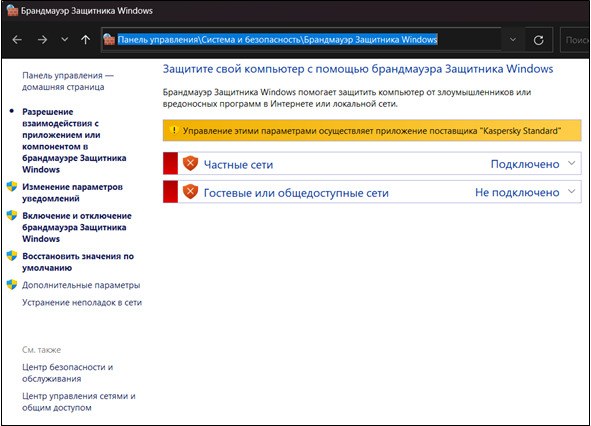
Рисунок 11 – «Брандмауэр Защитника Windows»
Во всех дистрибутивах Linux для обеспечения сетевой безопасности и изоляции внутренних процессов от внешней среды используется межсетевой экран «iptables». Но его настройка может показаться очень сложной для новых пользователей, поэтому многие дистрибутивы создают собственные оболочки, которые упрощают процесс настройки, например, в «Ubuntu» используется оболочка под названием UFW («Uncomplicated FireWall»). В общем, можете не заморачиваться, межсетевой экран (МЭ) скорее всего у вас уже настроен, в том числе на уровне домашнего Wi-Fi роутера (маршрутизатора) (его использование будет рассмотрено в подглаве 1.3. «Домашняя локальная сеть»).
На «MacOS» для настройки файрвола выберите меню Apple – Системные настройки, нажмите Сеть в боковом меню, затем нажмите Брандмауэр (возможно, потребуется прокрутить вниз), включите Брандмауэр. Чтобы задать дополнительные настройки безопасности, нажмите Параметры, включите или выключите настройки, затем нажмите ОК [5]. Подробнее про управление Брандмауэром на «MacOS» https://support.apple.com/ru-ru/guide/mac-help/mh34041/.
На смартфоне.
Как правило, люди пользуются антивирусами только на компьютерах, в том числе потому, что антивирус может значительно замедлять и нагревать любое устройство. В целом, это достаточно оправдано, поскольку в России распространённость мобильных вредоносных программ меньше, чем, например, в странах Восточной Азии. Хотя сейчас распространённость вредоносного ПО, которыми атакуют смартфоны российских пользователей, стремительно растёт. На большинстве мобильных устройств есть встроенный антивирус, не стоит забывать о нём и проводить сканирование, как представлено на рисунках 12 и 13.
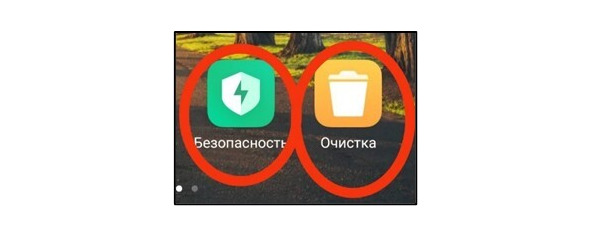
Рисунок 12 – «Безопасность» и «Очистка» устройства
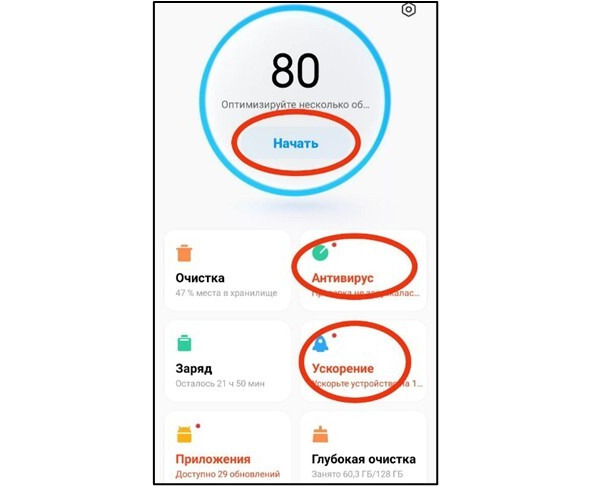
Рисунок 13 – «Антивирус» и очистка устройства
И всё же, желательно хотя бы периодически устанавливать на телефон антивирус, например, «Kaspersky» и проводить полное сканирование, а ещё лучше использовать его всегда – для сетевой безопасности во время посещения веб-ресурсов, когда антивирус подсказывает заражён веб-сайт или нет, содержит ли подозрительно нежелательную активность и пр. Разумно проводить сканирование после посещения различных небезопасных ресурсов, скачивания каких-то подозрительных файлов и программ. Учтите, что некоторые антивирусы могут скрыто превышать заявленные действия (об этом ниже – про неоднозначность бытия).
Дополнительно! Кнопочные телефоны хороши тем, что на них может быть и возможно установить вредоносное ПО, но это крайне нереалистичное событие, которое потребует исполнения невероятно сложных, неоправданных того задач.
Для мобильных устройств тоже есть своеобразный прикладной межсетевой экран, например, «AFWall». «Android Firewall+» – это продвинутый редактор «iptables» (с графическим интерфейсом) для «Android». Он обеспечивает детальный контроль над тем, каким приложениям устройства разрешен доступ к сети [6] (рис. 14). Скачать его можно с «Google Play»: https://play.google.com/store/apps/details?id=dev.ukanth.ufirewall и с «GitHub» https://github.com/ukanth/afwall/releases/.
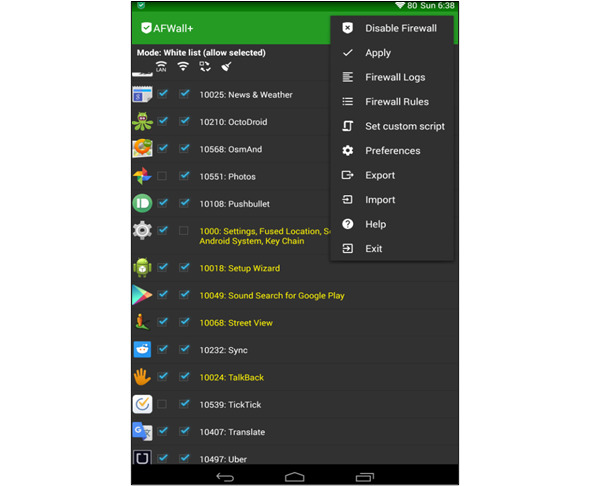
Рисунок 14 – Интерфейс «AFWall» [6]
Virus Total.
Всегда пользуйтесь «Virus Total» (https://www.virustotal.com) перед посещением подозрительного ресурса (веб-сайта) или установки программы (скачивания файла) – любой переход по ссылке это потенциальная возможность загрузить на ваше устройство вредоносное ПО (т. е. само посещение веб-сайта скрыто может инициировать скачивание файла). «Virus Total» собирает информацию о загруженном файле или ссылке с помощью детектирования более чем 70-ю антивирусами, а также проверяет загруженные файлы в собственной песочнице. Можно использовать как на компьютере (рис. 15), так и на смартфоне через браузер. Файлы можно загружать почти любые, например, форматов «*.exe», «*.apk», «*.dll», «*.msi», «*.bat», «*.vbs», «*.html», офисные документы («*.docx», «*.xslx,» «*.pptx» и прочие), изображения, аудио, видео, скрипт файлы (например, форматов «*.py», «*.sh») и прочие-прочие.
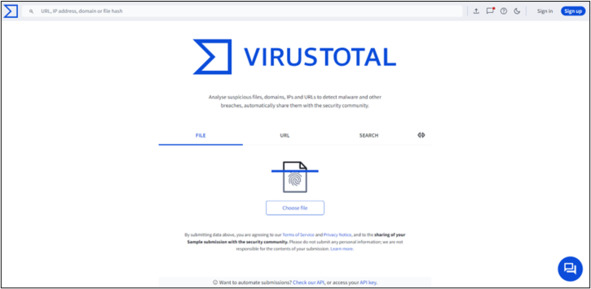
Рисунок 15 – Веб-интерфейс «Virus Total»
Учтите, что все файлы, загружаемые на «Virus Total», становятся доступными владельцу данного ресурса, а результаты исследования – общедоступными. Поэтому если вы получили какой-либо файл (например, документ) на работе, сперва подумайте, можно ли его обнародовать кому-либо в Интернете. Лучше переспросить лично (или через другой канал передачи информации, в мессенджере или по звонку на номер телефона), действительно ли файл отправляли именно вам и разрешено ли его проверить данным антивирусом. Также на «Virus Total» можно проверить репутацию IP-адреса, домен, контрольный хеш файла и другое. При этом не всегда бывает так, что этот сервис верно определит вредоносную активность, к примеру, из собственной практики: собственноручно написанная программа, отправляющая снимки вашего экрана (скриншот) на электронную почту, будет считаться легитимной программой, ведь вы просто с помощью кода автоматизировали отправку снимков, что тут плохого? Может вы сделали это для собственных нужд и удобства, к тому же он не знает откуда вы получили этот файл. Также бывает и так, что файл определяется как вредоносный, по сути, не выполняя ничего плохого и странного, например, файл документа офисного формата с большим количеством макрокоманд – макросов (код внутри, который расширяет возможности документа без отсутствия такого функционала в офисной программе) с большой долей вероятности определится как очень вредоносный, ведь так часто прячут вредоносные программы и файлы, скрипты и т. п. (далее – вирусы). У меня лично был такой опыт – да, файл обращается к Интернету для получения информации с веб-сайта, – да, в нём содержится большое количество макросов, – нет, они не выполняют ничего ужасного. Но «Virus Total» говорит об обратном, будто это целая компьютерная бомба. Однако в целом, сервису можно и нужно доверять, – если 2—3 показателя определяются как нехорошие, то это в пределах нормы, скорее всего в файле нет ничего страшного, но, когда таких показателей четверть от всех – стоит задуматься.
Дополнительно! Чтобы не подхватить вирус через документы офисных форматов, можно перед открытием перевести их в безопасный формат «*.pdf», например, с помощью онлайн-ресурсов: https://convertio.co/ru/doc-pdf/, https://www.ilovepdf.com/ru/word_to_pdf, https://www.pdf2go.com/ru/word-to-pdf. А вообще программы от «Microsoft Office» специально запускают документы, скачанные из Интернета или другого источника, в защищённом формате, где не выполняются макросы, пока вы не разрешите редактировать документ.
«Virus Total» можно интегрировать в свои системы (с помощью предлагаемого сервисом API) для удобства автоматического и фонового сканирования файлов или веб-сайтов, но при этом он не может быть полноценной заменой программному антивирусу, т. к. не осуществляет сканирование жёсткого диска, не работает в режиме реального времени для сетевой безопасности во время посещения веб-сайтов, и в целом имеет достаточно ограниченный функционал, в отличие от антивирусов, представляющих комплексную защиту. Помимо веб-сайта есть возможность использования через бот в «Telegram», например, кому не удобно заходить на сайт (без рекламы и прочего скама): https://t.me/SE_VirusTotal_bot. Аналоги «Virus Total» (требуют регистрации): https://analyze.intezer.com/scan, https://app.threat.zone/scan/.
Антивирусная безопасность в Интернете.
Есть ресурсы, позволяющие определить, куда на самом деле ведёт ссылка: https://unshorten.it/, расшифратор коротких ссылок – https://www.urldecoder.org/, распознавание фишинговый (поддельный) ли веб-сайт – https://dev.phishtank.com/, https://loxotrona.net/. Перед тем, как перейти по ссылке, желательно скопировать и вставить её в обычных заметках или в сообщении, чтобы проверить, действительно ли скопированное является тем, что вам отправили. Потому что с помощью кодировки Unicode в любом тексте можно скрыть почти любой текст, и даже в одном символе можно скрыть целое предложение. Это означает, что видимый текст в ссылке может полностью отличаться от его внутреннего содержания. Если вы видите ссылку, например, на группу (или человека, бота) «Telegram» (t.me), лучше просто найдите эту группу (бота) через мессенджер самостоятельно в разделе поиска. Также для безопасного посещения сомнительных ресурсов можно использовать онлайн посещение сайта с другого компьютера, например, https://www.browserling.com/, https://browser.lol/create, https://www.browserling.com/browser-sandbox (список не ограничивается, можно найти и другие), или виртуальные машины и песочницы (для продвинутых пользователей и специалистов): vk0ntakte.su Не переходите по ссылке, где в начале указан http протокол. Внимательно всматривайтесь в ссылку и корректность её написания (может быть 0 вместо о, i вместо 1, vk.co вместо https://app.any.run/.m и т. п.). С помощью буфера обмена (копировать/вставить) проверьте в заметках, действительно ли ссылка, которую вы скопировали, является идентичной увиденному. Проверьте отправителя наводом курсора мыши на его имя – адрес его электронной почты может показаться подозрительным, отличающимся от домена основного сервиса. Даже официальный отправитель мог быть взломан и поэтому рассылает всем спам/фишинг. Лучше перезайдите в якобы «взломанный аккаунт» самостоятельно (через приложение или веб-сайт), а не через ссылку, и посмотрите активные сеансы (отключите старые или неизвестные вам).
Дополнительно! Виртуальные машины также будут полезны тем, кто хочет воспользоваться другой операционной системой или изучить её устройство, не вмешиваясь в работу основной ОС. Хорошие инструкции по использованию виртуальных машин – https://remontka.pro/virtualbox/, https://remontka.pro/vmware-workstation/. Помимо прочего есть онлайн Linux для изучения Терминала, если вы не хотите устанавливать виртуальную машину – https://instantworkstation.com/virtual-machines, https://puter.com/app/terminal, https://www.terminaltemple.com/, https://instantworkstation.com/virtual-machines, https://lttthedev.github.io/desktop.html. А вот онлайн «Windows»: https://win11.blueedge.me/, https://lttthedev.github.io/desktop.html. Здесь можно попробовать старые операционные системы: https://copy.sh/v86/.
Продолжим про антивирусную безопасность. Старайтесь устанавливать программы только из проверенных источников, желательно магазинов приложений: «Google Play» («Play Market»), «RuStore», «RuMarket», «App Store», «Microsoft Store», «GetApps» и др., а при отсутствии приложения там – с официальных сайтов в виде файла форматов «*.exe» (для компьютеров) и «*.apk» (для «Android» устройств) или с открытым и проверенным исходным кодом, например, на «GitHub» или «GitLab», – но там могут распространяться и вредоносные программы, поэтому обращайте внимание на рейтинг репозитория и автора (программа для выявления оригинальности звёзд и отзывов – https://github.com/snooppr/shotstars). Скачав приложение в вышеперечисленном формате, можете перед его установкой проверить файл на вирусы с помощью «Virus Total» и с помощью своего антивируса (обычно проводится автоматически самим устройством). После установки также можете проверить файлы этой программы (для неё создалась отдельная папка в корне диска C в Program Files или подобных). При этом не всегда программы в магазине приложений являются безобидными, – нередки случаи, когда через магазины распространяют вредоносные программы, трояны, рекламные приложения, потому что их недостаточно тщательно анализируют перед публикацией в магазине. Тем не менее пользоваться приложениями (программами) и регулярно их обновлять более безопасно, нежели пользоваться веб-сайтами, потому что сайты могут быть заражены (например, межсайтовым скриптингом – XSS, кликджекингом и др.), могут быть уязвимы для разного рода атак (например, перехват куки, SQL-инъекции), или вредоносное приложение на вашем устройстве может перенаправить вас на фишинговый веб-сайт – с похожим или даже визуально идентичным доменным именем в адресной строке и приблизительно аналогичным веб-интерфейсом, имитирующим легитимный ресурс. На фишинговые веб-сайты можно наткнуться и просто в поисковике. Фишинг – разновидность социальной инженерии, её цель – вынудить вас ввести конфиденциальные данные (логины и пароли, данные банковской карты, персональные данные) или загрузить вредоносный файл на ваше устройство. Также приложение безопаснее браузера и потому, что использование личных кабинетов (аккаунтов) в браузере создаёт вам активный сеанс через файлы cookie и позволяет входить в следующий раз без процесса авторизации. Это иногда чревато тем, что ваш cookie перехватят или взломают сервис, тем самым получив ваш сеанс в обход паролям и даже двухфакторной аутентификации. Поэтому, если вы не пользуетесь веб-сайтом, но у вас там активный вход, лучше выйдите. Если вы всё же пользуетесь веб-сайтами (регулярно осуществляете авторизацию там), то старайтесь держать их в закладках/постоянных плитках и оттуда заходить, указывать минимум необходимых данных при регистрации. В теме к соблюдению антивирусной безопасности ещё немного важных близких советов вы узнаете далее в подглаве 1.4. «Безопасное использование Интернета».
Дополнительно! Здесь ещё стоило бы рассказать о торрентах и «пиратских» веб-сайтах, позволяющих смотреть фильмы и сериалы, скачивать взломанные игры, программы и системы, уникальный контент, бесплатно без регистрации, в нарушение авторского права обладателя. Создание таких сервисов и распространение таких файлов является незаконным действием, а вот простое посещение данных ресурсов и их использование законом не запрещено (относится и к порнографии). И хотя сейчас начинают не только анализировать такие ресурсы, но и блокировать, – это всё равно крайне затруднительная, а быть может и невозможная задача, что относится и к «зеркальным» полулегальным веб-сайтам со ставками на спорт, и к даркнету, [7], особенно учитывая, что в России лучшие в мире взломщики (реверс-инженеры) и «пираты». В целом, такие ресурсы могут быть заражёнными или загружать вам вредоносное ПО (adware или майнеры), но зачастую их главная задача – распространение огромного количества рекламы, в основном представляющей ставки на спорт, игры в онлайн-казино или покер, «выгодные инвестиции и брокерство». Это происходит в том числе с помощью открытой или скрытой пересылки вас на сторонние сервисы. И всё же желательно перед посещением проверить веб-сайт (или ссылку торрента) на «Virus Total», а если ваш антивирус ругается – уйти с сайта. А вот хранение на устройстве файлообменника по типу «µTorrent» ставит вас под чуть больший риск, и скорее всего ваши вычислительные ресурсы будут использованы в какой-нибудь криптоферме, майнинге, DDoS-атаках и пр., но не факт. Опять же, не могу сказать, что это очень страшно, потому что как бы это смешно ни звучало, в киберпространстве ничто не обладает такой же ценностью, как персонализированная реклама и сбор информации о предпочтениях людей, и даже ваши паспортные данные и пароли будут пустым звуком по сравнению с лакомством предоставления и изменения вашей рекламы на таргетированную в любом кусочке экрана. И всё же посоветовал бы использовать для торрентов и таких веб-сайтов отдельный старенький ноутбук (без каких-либо авторизаций, паролей и ваших аккаунтов) или старый смартфон, а скачанные фильмы загружать на флеш-накопитель и подключать его к телевизору. Это максимально обезопасит вас, поскольку абсолютное большинство телевизоров просто не воспримут вирус (если он вдруг появится), особенно если у устройства нет собственной операционной системы. Данную «флешку» не следует подключать ни к каким другим устройствам, кроме старого ноутбука и телевизора, а посещать подобные ресурсы лучше со старого смартфона, полностью очищенного от чего-либо.

